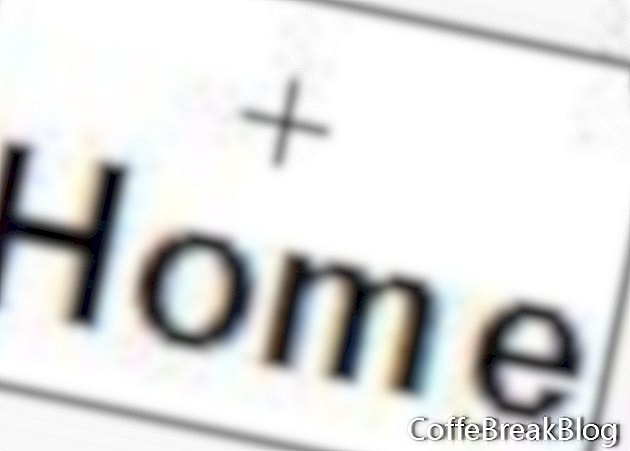Kui olete sarjas jälginud, olete nüüd valmis oma Flashi veebisaidi jaoks menüünuppe looma. Loome mallinuppu, mida kasutame hiljem teie menüünuppude loomisel vundamendina. Välknupul on eelseadistatud oma ajaskaala, mis sisaldab nelja kaadrit; Üles, üle, alla ja lööma. Võite mõelda nendele neljale kaadrile kui veebilehtedel nii populaarse ümberlülituse lingi etappidele. Raam Üles on uinuv etapp, kui midagi ei toimu. Raam Üle on etapp, mil hiir läheb üle lingi, ja alumine raam on etapp, mil lingil klõpsatakse. Tulemusraam on spetsiaalne raam, mida veebilehel tõesti pole näha. Selle eesmärk on määratleda klõpsatava ala asukoht või nupu koordinaadid. Neid nelja kaadrit kasutame välklambi malli ümberpaigutamise efekti loomiseks. Seadistame Üles raami, et nupu nimi kuvatakse mustas kirjas, raam Üle muudab teksti värvi punaseks ja alumine raam, et muuta värv uuesti roheliseks. Muidugi võiksite kasutada erinevaid värve, mis näevad teie veebisaidi värviskeemi korral hea välja. Avage oma Flash .fla-fail ja lähme tööle.
1. samm. Uue nupu sümbol. Dialoogiboksi Loo uus sümbol avamiseks klõpsake menüüribal nuppu Lisa> Uus sümbol. Pange sümbolile Nav_Button nimi ja seadke Käitumine nupuks. Kui klõpsate nuppu OK, näete teegi paneelil (aken> teek) uut sümbolit nimega Nav_Button.
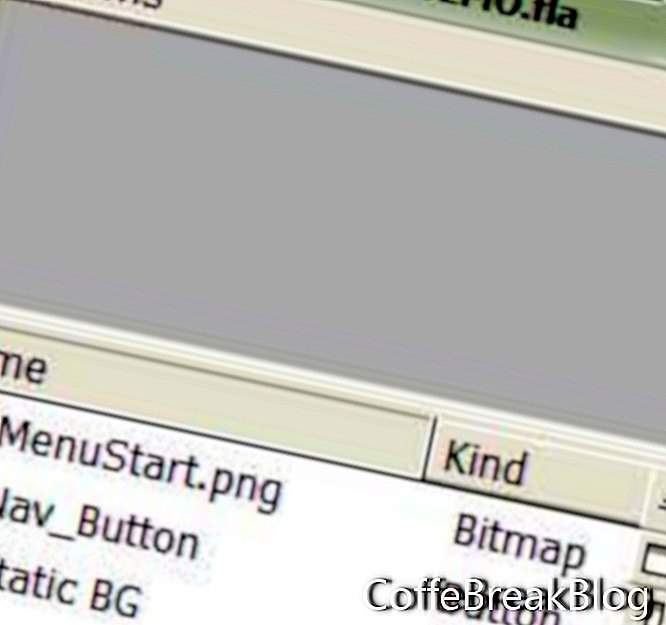
Raamatukogu paneel - Nav_Button sümbol
2. samm. Ajakava. Samuti märkate, et tööruum on muutunud etapilt režiimile Sümboli redigeerimine, mis näitab sümboli Nav_Button ajajoont. Vaikimisi on teil üks kiht nimega Layer1 ja neli kaadrit (üles, üle, alla ja vajuta). Ka raamil Üles on juba võtmeraam.
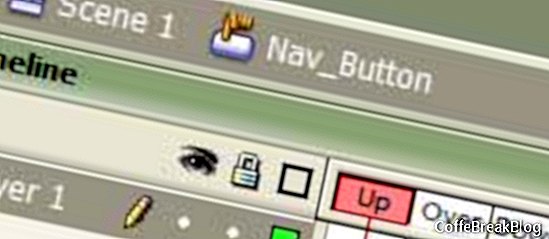
Sümboli redigeerimise režiim
Muudame Layer1 nime Shapes, kuna joonistame ristküliku ala, mis määratleb nupu klõpsatava piirkonna. Topeltklõpsake nime Layer1 ja sisestage uus nimi.
Järgmisena peame lisama võtmekaadri ülejäänud kolmele kaadrile. Niisiis klõpsake selle valimiseks üle raami (valge ruut muutub roheliseks). Seejärel klõpsake nuppu Lisa> Ajaskaala> Tühi võtmekaadrid ja kihi Kujundid Üle raami ilmub väike punkt. Korrake seda allapoole ja löögi kaadrite jaoks kihis Shapes.
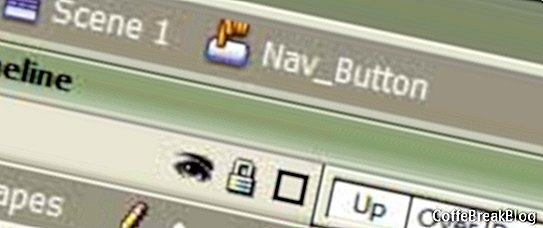
Kujundite kiht
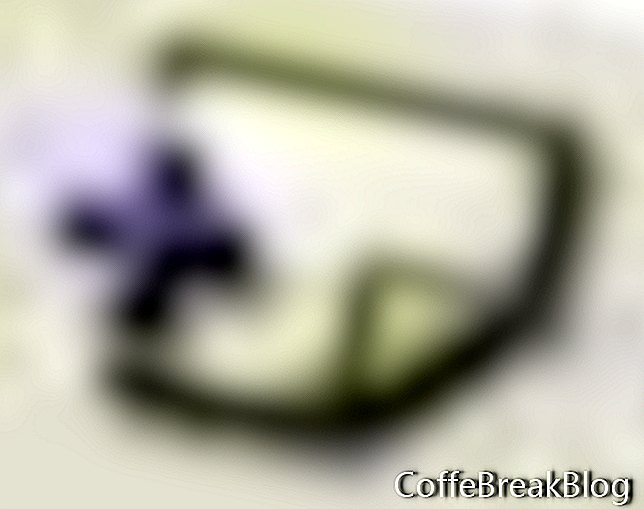
Sisestage kihi nupp
3. samm. Lisage kiht. Lisame nüüd teise kihi. Sellele kihile paneme nupu nime või sildi. Tahame selle uue kihi asetada kihi kihtide kohale, nii et hoidke kiht kihid valitud ja klõpsake Layer2 loomiseks nuppu Lisa kiht. Selle uue kihi nimi muutke kihist 2 kihiks sildiks.
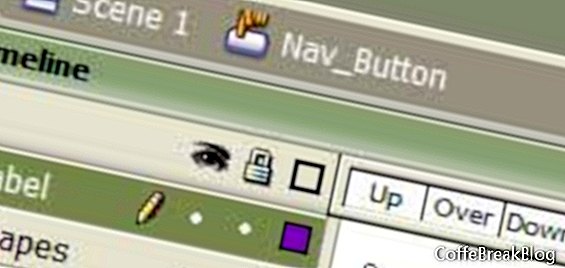
Siltkiht
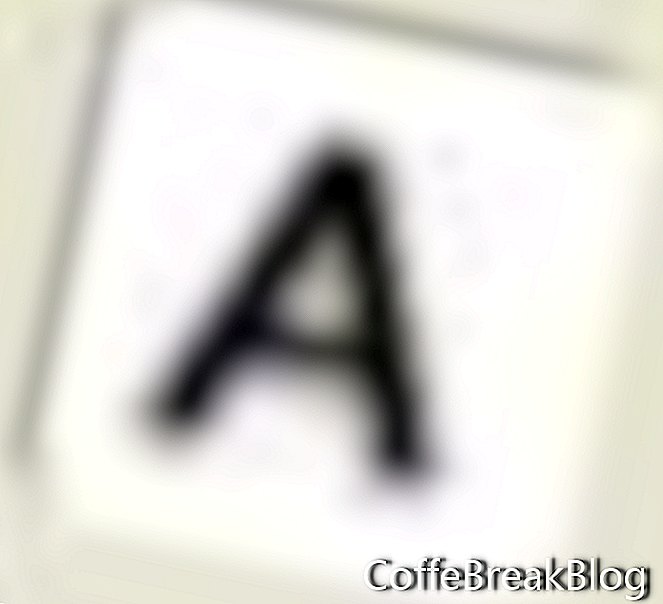
Tekstitööriista ikoon
4. samm. Lisage nupule nimi. Töötame endiselt Labeli kihi kallal. Klõpsake sildikihi ülaserval üles ja olete valmis selle nupu sildi lisama. See on nupp Avaleht, mis viib teie lugejad tagasi teie saidi kodulehele. Nii et me märgistame selle koduks. Klõpsake tekstitööriista ikooni ja klõpsake siis tööala keskel väikest plussmärki. See avab tekstiriista kinnisvarainspektori. Seadistage tekstiriista atribuudid ükskõik, mida soovite. Eelmises õpetuses õppisite, kuidas seda teha. Olen määranud oma atribuudid järgmiseks.
Teksti tüüp: staatiline tekst
Font: Arial
Suurus: 36
Värv: 000000 (must)
Stiil: paks
Joondamine: keskele
Tippige nüüd vilkuva kursoriga väikesesse kasti Kodu. Lõpuks klõpsake valimistööriista ikooni (must nool).
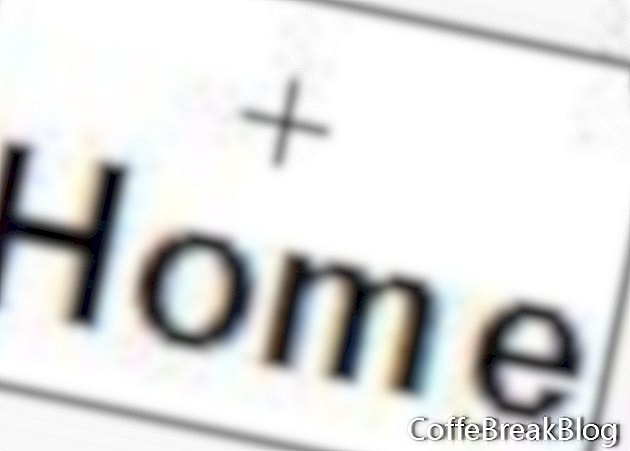
Kodumärk
Jätkake
Video Juhiseid: Point TV 113. Kuidas välklamp juhtmevabalt kaamerast eemale viia? (Mai 2024).

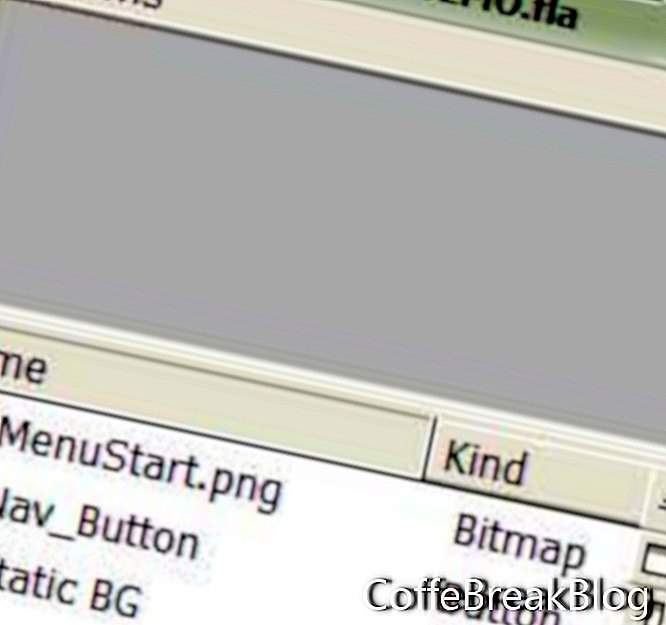
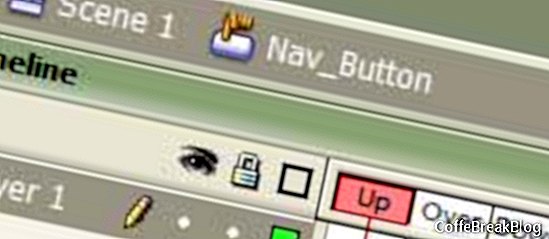
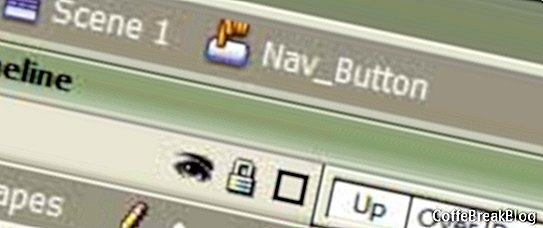
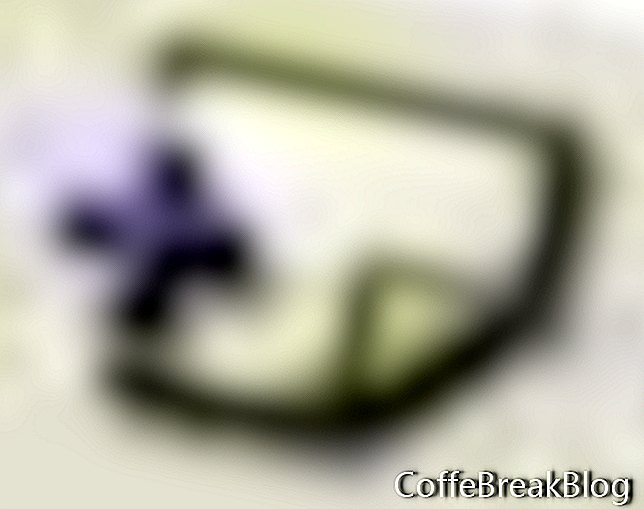 Sisestage kihi nupp
Sisestage kihi nupp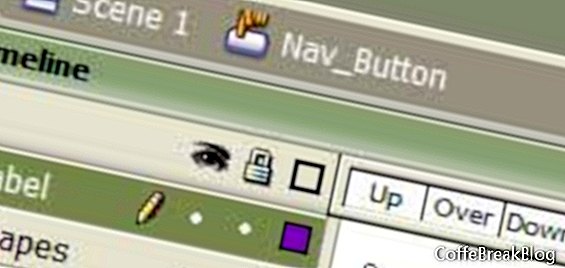
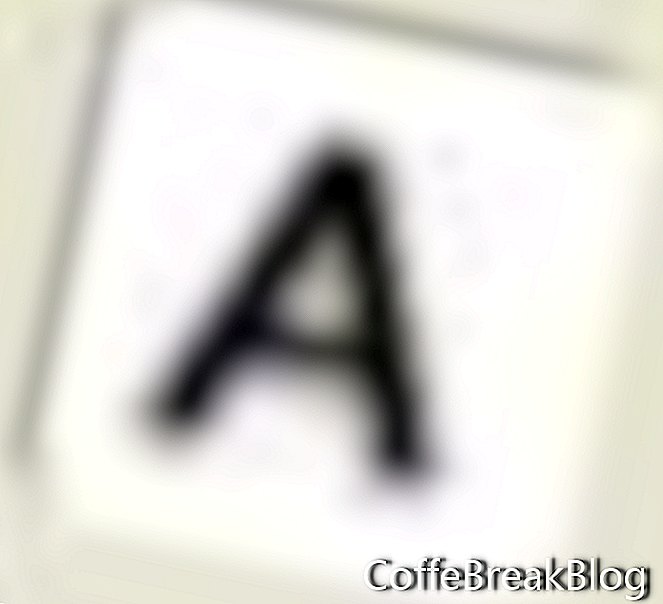 Tekstitööriista ikoon
Tekstitööriista ikoon